Jak přidat seznam rozevíracího seznamu do buňky v aplikaci Excel

Rozbalovací seznamy jsou velmi užitečné nástroje pro zadávání dat, které vidíme téměř všude a můžete přidat vlastní seznamy do vašich vlastních listů aplikace Excel. Je to snadné a my vám ukážeme jak.
Rozbalovací seznamy usnadňují a efektivnější zadávání dat do vašich tabulek. Jednoduše klikněte na šipku a vyberte požadovanou možnost. Rozbalovací seznam můžete přidávat do buněk v aplikaci Excel, které obsahují možnosti jako Ano a Ne, Muž a žena nebo jakýkoli jiný vlastní seznam možností.
Přidání rozevíracího seznamu do buňky v aplikaci Excel je snadné. proces není intuitivní. Rozbalovací seznamy jsou vytvářeny pomocí funkce Ověření dat. Vytvoříme rozbalovací seznam s výběrem věkových rozmezí, který vám ukáže, jak se to dělá.
Začněte zadáním seznamu věkových skupin do sekvenčních buněk dole podél sloupce nebo přes řádek. Do stejného pracovního listu jsme vstoupili do věkových rozmezí do buněk A9 až A13, jak je uvedeno níže. Můžete také přidat seznam možností do jiného pracovního listu ve stejném sešitu.
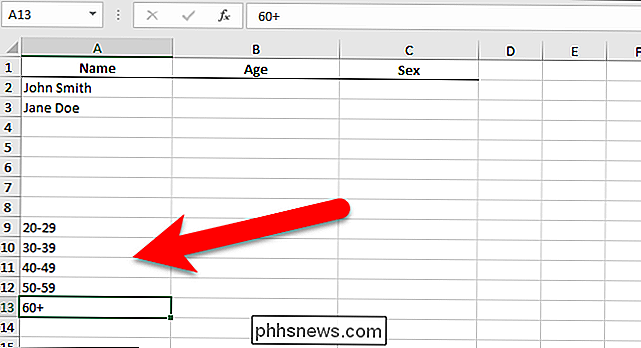
Nyní budeme pojmenovat rozsah buněk, abychom jim usnadnili přidání do rozevíracího seznamu. Chcete-li to provést, vyberte všechny buňky obsahující položky rozbalovacího seznamu a zadejte název pro oblast buněk do pole Název nad mřížkou. Nyní jsme zvolili buňku, do které chcete přidat rozbalovací seznam a klikněte na kartu "Data".
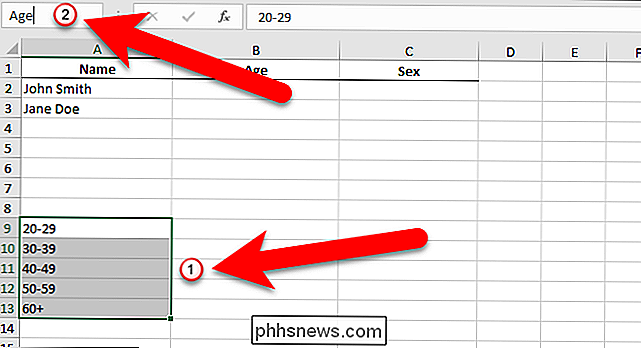
V části Data Tools na kartě Data klepněte na tlačítko " Validace dat ".

Zobrazí se dialogové okno Validace dat. Na kartě Nastavení vyberte v rozevíracím seznamu Povolit možnost "Seznam" (viz rozbalovací seznamy jsou všude!).
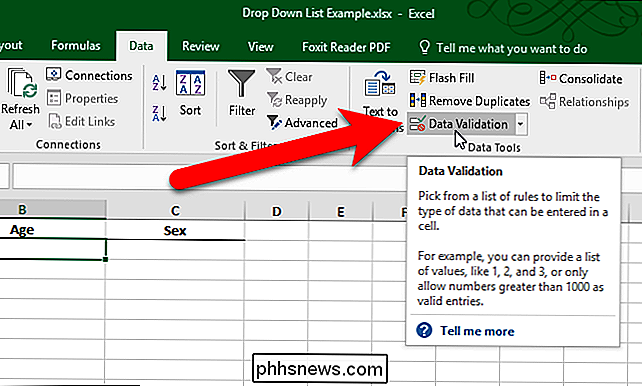
Nyní použijeme název, který jsme přiřadili k rozsahu buněk obsahujících možnosti pro náš rozevírací seznam. Zadejte
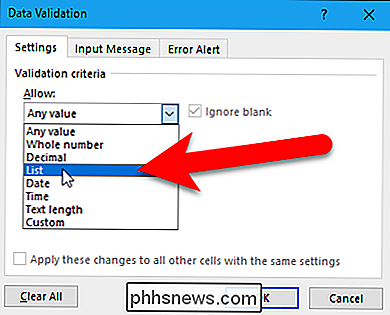
= věkv poli "Zdroj" (pokud jste pojmenovali svůj rozsah buněk jiným typem, nahraďte "Age" tímto názvem). Ujistěte se, že je zaškrtnuto políčko "Rozbalovací seznam v buňce".Zaškrtávací políčko "Ignorovat prázdné místo" je ve výchozím nastavení zaškrtnuto. To znamená, že uživatel může vybrat buňku a poté zrušit výběr buňky bez výběru položky. Chcete-li požadovat, aby uživatel v rozevíracím seznamu vybral možnost, zrušte zaškrtnutí políčka Ignorovat prázdné.
Můžete přidat rozbalovací zprávu, která se zobrazí, když je vybrána buňka obsahující rozevírací seznam. Chcete-li to provést, klepněte na kartu "Input Message" v dialogovém okně Validace dat. Ujistěte se, že je zaškrtnuto políčko "Zobrazit vstupní zprávu při výběru buňky". Zadejte název a vstupní zprávu a poté klikněte na tlačítko "OK".

Je-li vybrána buňka s rozevíracím seznamem, uvidíte šipku dolů napravo od buňky. Pokud jste přidali vstupní zprávu, zobrazí se pod buňkou. Tlačítko se šipkou dolů se zobrazí pouze v případě, že je vybrána buňka.
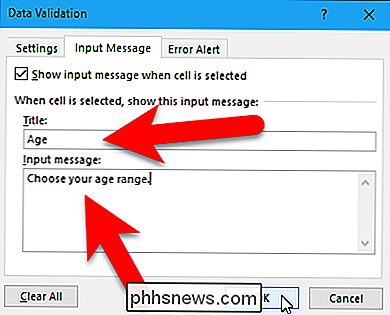
Klepnutím na tlačítko se šipkou dolů rozbalte seznam voleb a vyberte jednu z nich.
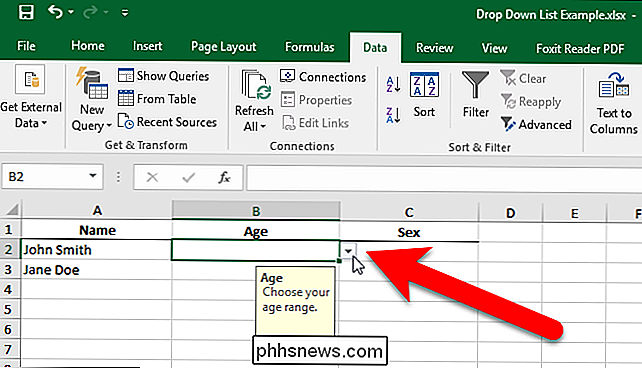
Pokud se rozhodnete, že chcete odstranit rozevírací seznam z buňky, otevřete dialogové okno Ověření dat, jak je popsáno výše, a klepněte na tlačítko Vymazat vše, které je k dispozici bez ohledu na to, která karta je v dialogovém okně vybrána.
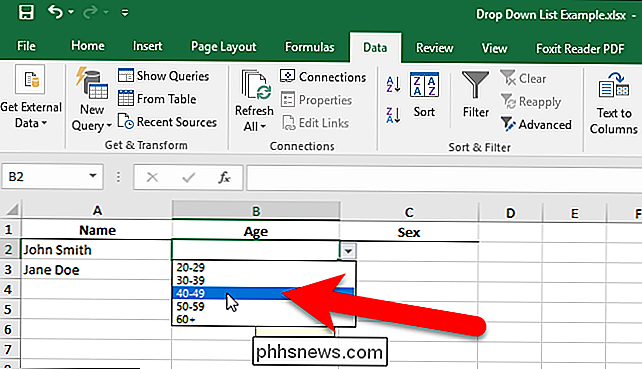
Volby v dialogovém okně Validace dat jsou obnoveny na jejich výchozí hodnoty. Klepnutím na tlačítko "OK" odstraníte rozevírací seznam a obnovíte výchozí formát buňky
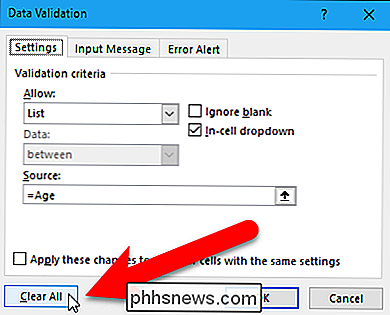
Pokud byla vybrána možnost, když jste odstranili rozevírací seznam, buňka je vyplněna hodnotou této možnosti.
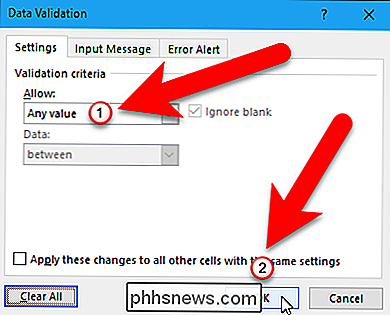
SOUVISEJÍCÍ:
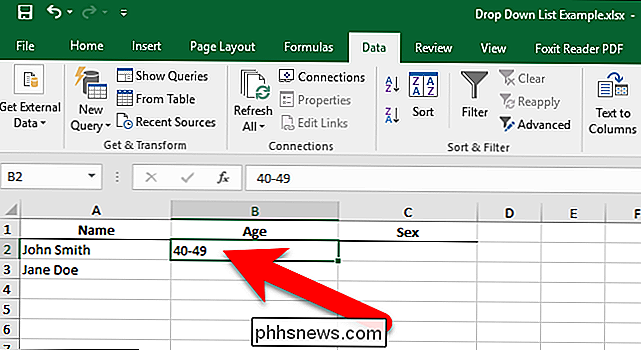
Jak skrýt pracovní listy / záložky a celé sešity v aplikaci Excel Postupujte podle toho, chcete-li přidat rozevírací seznam do jiných buněk podle potřeby. Stejný seznam můžete použít pro více rozevíracích seznamů. Pokud máte mnoho rozevíracích seznamů, které musíte přidat do listu, můžete seznamy možností umístit na jiný list ve stejném sešitu. Pracovní list obsahující seznamy možností můžete skrýt, aby se zabránilo jejich změnám.

Jak vyhledávat každou streamovanou stránku najednou s Roku Search
Je to jedna z velkých obtěžování věku streamingu médií: zjišťování, které přehlídky a filmy jsou na kterých službách. Vyhledávání v Netflixu, Hulu, Amazon Prime a dalších místech individuálně trvá příliš mnoho času, zvláště když chcete jen relaxovat a sledovat něco. SOUVISEJÍCÍ: Který rok bych měl koupit?

Jak obnovit prostory ve vaší koupelně nebo kuchyni
Kaučuk je životně důležitý v oblastech, jako je koupelna a kuchyň, kde má voda možnost plout do nejrůznějších štěrbin a způsobit problémy. Pokud se utěsnění ve vašem domě vypadá trochu stárnou, je to způsob, jak jej znovu zalit a dát mu nový a nový vzhled. SOUVISEJÍCÍ: Sedm nízkorozpočtových domácích vylepšení, které tvoří obrovský rozdíl Pokud nejste obeznámeni s utěsněním, je to bílé (nebo čisté) gumové zboží, které ohraničuje hrany vany, dřezy a kuchyňské čítače, aby těsné klouby nebo švy.



